Se il tuo browser ti ha recentemente salutato con un nuovo motore di ricerca sconosciuto chiamato BangSearch o se le tue ricerche su Google vengono sempre reindirizzate a bangsearch.pro, significa che hai a che fare con un componente software fastidioso, indesiderato e potenzialmente pericoloso che deve essere rimosso dal tuo PC. Non preoccuparti: le informazioni che troverai in questa pagina ti aiuteranno, quindi assicurati di leggere tutto e di applicare i consigli che ti forniamo.
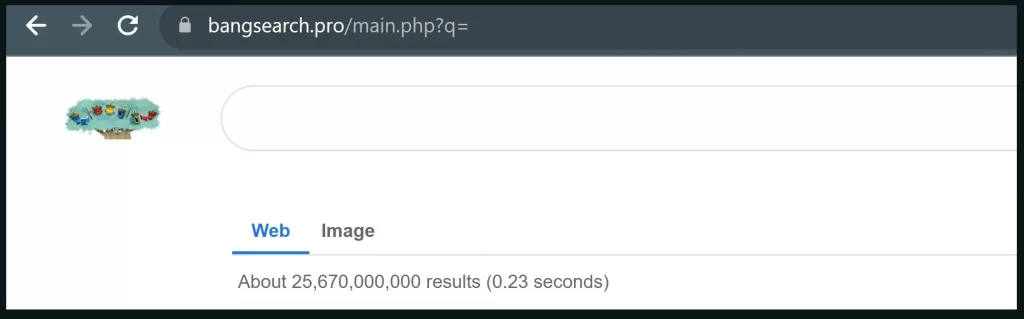
Che cos’è BangSearch?
BangSearch è una delle varianti più persistenti di motori di ricerca falsi che esistono semplicemente per dirottare il tuo browser e trarne profitto. Il suo funzionamento è semplice: l’utente installa un’applicazione sospetta che contiene l’hijacker e poi il componente indesiderato si integra automaticamente nel browser principale del sistema, dove è libero di apportare modifiche come sostituire la pagina iniziale e il motore di ricerca predefinito. Da quel momento in poi, BangSearch può reindirizzare le tue ricerche, raccogliere i tuoi dati di navigazione, promuovere siti dubbi per guadagnare entrate pubblicitarie e impiegare qualsiasi altra tattica pubblicitaria subdola che faccia guadagnare soldi ai suoi creatori.
Abbiamo notato questo hijacker per la prima volta a settembre 2023, quando è apparso nei browser di molti utenti, ma sembrava perdere gradualmente forza nei mesi successivi. Apparentemente, le persone dietro di esso non hanno rinunciato a infastidire gli utenti di Windows con il loro fastidioso motore di ricerca falso, quindi BangSearch è riemerso intorno al 10 giugno 2024 e le persone stanno di nuovo cercando un modo per liberarsene.
Abbiamo scritto questo post quando l’hijacker ha attirato la nostra attenzione per la prima volta per aiutare coloro che lo hanno, ma poiché molti dei metodi di rimozione precedentemente suggeriti sembrano non funzionare più, abbiamo deciso di aggiornare il nostro post con le informazioni più recenti che abbiamo trovato. Imparerai tutto ciò che devi sapere su questo hijacker e su come funziona, dopo di che ti forniremo un metodo semplice ma efficace per eliminare BangSearch dal tuo browser Chrome o Edge.
Bangsearch.pro è un virus?
Una delle domande più comuni che le persone si pongono quando hanno un hijacker come bangsearch.pro nei loro browser è se sia un virus o un altro tipo di software dannoso come un Trojan. Se ti stai chiedendo la stessa cosa in questo momento e sei preoccupato per la sicurezza del tuo sistema e dei tuoi dati, rilassati – questo è un problema abbastanza lieve secondo gli standard dei malware. Dovresti essere in grado di affrontarlo abbastanza facilmente e il tuo sistema, la tua privacy e i tuoi file dovrebbero essere al sicuro fintanto che segui i consigli che leggerai in questa pagina.
Ora, BangSearch Pro potrebbe non essere un virus, un Trojan o uno spyware, ma non è nemmeno qualcosa che possiamo definire sicuro. È un motore di ricerca fraudolento che si è integrato nel tuo browser e ha apportato modifiche a cui non hai acconsentito e che probabilmente ora non puoi revocare. Per noi, questo lo qualifica come indesiderato nel migliore dei casi e come malware nel peggiore, quindi in ogni caso deve essere rimosso.
Fino a quando non sarà completamente rimosso, ti consigliamo vivamente di stare lontano da qualsiasi cosa appaia sul tuo schermo. Non fare clic su nessuno dei suoi risultati di ricerca e non interagire con annunci, pop-up o reindirizzamenti di siti a cui potresti essere esposto.
Il legame tra il sito Bangsearch.pro e MegaGuard
I dirottatori di browser raramente viaggiano da soli e BangSearch.pro non fa eccezione. È risaputo che questo tipo di software fraudolento si diffonde tramite bundle di file, dove vengono combinati con altre applicazioni (di solito più desiderabili) e installati insieme a loro. Questo è in linea con quanto detto dalla maggior parte degli utenti su Reddit e altri siti di forum su come hanno ottenuto l’hijacker: dopo aver installato alcune app oscure e non aver prestato attenzione alle loro impostazioni di installazione.
Alcuni utenti segnalano di aver ottenuto anche MegaGuard oltre a BangSearch, un altro hijacker che si presenta sotto forma di estensione di Chrome. Sospettiamo che in qualche modo abiliti o introduca il motore di ricerca bangsearch.pro nel browser dell’utente. Il problema con MegaGuard è che appare nel menu delle estensioni di Chrome ma non può essere rimosso normalmente, il che può anche rendere più difficile la rimozione di BangSearch. Se hai notato anche MegaGuard nelle tue estensioni di Chrome, clicca sul link al nostro articolo su di esso dove imparerai come rimuoverlo.
Problemi di rimozione di BangSearch: perché gli utenti faticano a eliminarlo
Uno dei metodi più subdoli e fastidiosi che gli hijacker come BangSearch usano per mantenere una presenza nel sistema è ottenere privilegi elevati prima di apportare modifiche nel browser. Questo annulla la capacità dell’utente di revocare tali modifiche, privandoti così della possibilità di controllare le impostazioni del tuo stesso browser.
Gli utenti con BangSearch nei loro sistemi segnalano che ricevono un messaggio “Gestito dalla tua organizzazione” quando tentano di ripristinare il motore di ricerca o la pagina iniziale preferiti. Questo è estremamente frustrante e una reinstallazione di Chrome di solito non risolve il problema. La buona notizia è che abbiamo trovato un modo semplice per aggirare questo ostacolo che ti mostreremo nella prossima guida.
Ma non devi dimenticare quello che abbiamo detto prima: gli hijacker di solito vengono introdotti nel tuo sistema con l’aiuto di altre applicazioni. Anche se riesci a eliminare BangSearch usando la guida qui sotto, è possibile che ritorni nel tuo sistema per darti fastidio di nuovo se l’app che l’ha portato non viene rimossa anch’essa.
Per questo motivo, ti esortiamo ad andare al Menu Start, digitare “App e funzionalità”, aprire il primo risultato e cercare nell’elenco delle applicazioni eventuali installazioni recenti che potrebbero essere ciò che ha portato l’hijacker. Disinstalla tutto ciò di cui non sei sicuro e solo allora procedi con la guida specifica per la rimozione di BangSearch che ti forniremo di seguito.
SOMMARIO:
| Nome | Bangsearch |
| Tipo | Hijacker del browser |
| Strumento di rilevamento | Per rimuovere Bangsearch da soli, potreste dover toccare I file del sistema e I registri. Se doveste farlo, dovrete essere estremamente attenti perché potreste danneggiare il vostro sistema. Se volete evitare il rischio, raccomandiamo di scaricare SpyHunter, un tool professionale per la rimozione dei malware.
|
Come sbarazzarsi di Bangsearch.pro (Guida)
Abbiamo già detto che il trucco utilizzato da BangSearch per persistere nel sistema è quello di annullare la capacità dell’utente di modificare le impostazioni del browser e di imporre le proprie modifiche abusando dei suoi privilegi elevati. Se riusciamo a risolvere questo problema, possiamo occuparci del dirottatore, quindi come possiamo farlo? Per farlo, utilizzeremo un software gratuito chiamato Chrome Policy Remover:
- Vai a questo indirizzo e scaricare la versione Windows dell’applicazione.
- Se l’antivirus elimina o mette in quarantena automaticamente il file scaricato, inserire il file nella whitelist o disattivare temporaneamente l’antivirus e scaricare nuovamente il file.
- Fare clic con il tasto destro del mouse sul file .bat scaricato e fare clic su Esegui come amministratore.
- Se Windows continua a segnalare il file, fare clic su Ulteriori informazioni.

- Quindi, fate clic sul pulsante Esegui comunque – non preoccupatevi, lo script di questa applicazione è sicuro.

- Dovrebbe apparire una finestra del Prompt dei comandi in cui verrà eseguito automaticamente uno script.

- Una volta visualizzato il messaggio “L’aggiornamento dei criteri del computer è stato completato correttamente”, chiudere la finestra CMD.

- Aprite Chrome, aprite il menu dai tre punti in alto a destra e aprite Impostazioni.
- Andate quindi su Estensioni in basso a sinistra ed eliminate qualsiasi estensione sconosciuta come MegaGuard o qualsiasi altra che sospettate possa essere collegata al dirottatore.
- Quindi, andare alla scheda Motore di ricerca, fare clic su Cambia e ripristinare il motore di ricerca abituale.

Dopo aver eseguito questi passaggi, il motore di ricerca canaglia dovrebbe sparire dal vostro PC, ma dovete comunque ricordarvi di controllare anche i programmi installati di recente ed eliminare tutto ciò che è sospetto (se non l’avete già fatto).
Opzione 2: Rimozione manuale di Bangsearch.pro
Raccomandiamo nuovamente SpyHunter. Sì, sappiamo che è fastidioso. Il motivo per cui lo raccomandiamo è che sul vostro PC potrebbero esserci altri malware oltre all’estensione. Può sfuggirvi. SpyHunter non lo farà. Inoltre ha una versione di prova gratuita, quindi non si perde nulla.
Si consiglia di eseguire il backup del PC con un punto di ripristino personalizzato, nel caso in cui si incasini tutto e si danneggi l’integrità del sistema. Ora che questo è stato tolto di mezzo, iniziamo. BangSearch può essere rimosso modificando il registro di Windows. Per farlo, dovrete scavare un po’.
1.Digitare chrome://extensions nella barra degli indirizzi di Chrome e premere Invio.

2. In alto a destra nella pagina delle estensioni, attivare la “Modalità sviluppatore”. A questo punto sarà possibile visualizzare ulteriori dettagli sull’estensione illegale, necessari per la rimozione.

3. Scorrere fino a BangSearch e a qualsiasi altra estensione che abbia il pulsante di rimozione in grigio. Ora dovrebbe esserci un ID sotto il nome dell’estensione. Evidenziarlo e copiarlo con Ctrl+C.

4. Successivamente è necessario accedere all’Editor del Registro di sistema. Sul desktop premere Winkey+R, quindi digitare regedit e premere Invio.

5. Premere Ctrl+F e incollare l’ID di BangSearch. Eliminare l’intero valore del Registro di sistema nel punto in cui si trova l’ID, quindi fare clic su “Trova successivo” finché l’ID non viene più trovato da nessuna parte.
6. Le due chiavi più importanti che contengono l’ID devono trovarsi in queste due posizioni:
HKEY_USERS\Group Policy Objects\Machine\Software\Policies\Google\Chrome\ExtensionInstallForcelist
HKEY_LOCAL_MACHINE\SOFTWARE\Policies\Google\Chrome\ExtensionInstallForcelist

Lascia un commento